- 如果使用带有 Windows To Go 的 microSD 卡或外置 SSD,Steam Deck 可以运行 Windows 而不会丢失 SteamOS。
- 在内置固态硬盘上实现双启动是可行的,但这需要进行分区并使用非官方的启动管理器。
- Valve 的官方驱动程序对于 Wi-Fi、音频、控制器和 GPU 的正常运行至关重要。
- Playnite、Steam Deck Tools 或 Handheld Companion 等工具使 Windows 体验更接近游戏主机。

¿如何在 Steam Deck 上安装 Windows 10? 如果说有一件事需要从一开始就明确,那就是Steam Deck仍然…… 便携式游戏机形式的PC从外观上看,它就像一台打了兴奋剂的任天堂 Switch 或 PS Vita,但其内部却是一台完整的 x86 计算机,能够运行桌面操作系统、模拟器以及几乎所有你会在笔记本电脑或台式机上使用的软件。
这意味着,除了 SteamOS 之外,我们还可以安装 Steam Deck 上的 Windows 10 或 Windows 11 (例如,了解一下如果你做出决定会发生什么) 无需 Microsoft 帐户即可安装 Windows你可以把它当作一台袖珍迷你电脑:运行仅兼容 Windows 的游戏,使用其他启动器(Epic、GOG、Ubisoft Connect 等),运行办公软件、浏览器、流媒体应用等等。不过,你需要谨慎操作,因为这款主机出厂时针对 SteamOS 进行了优化,所以在使用前需要注意一些细节。
在 Steam Deck 上安装 Windows 之前您应该了解什么
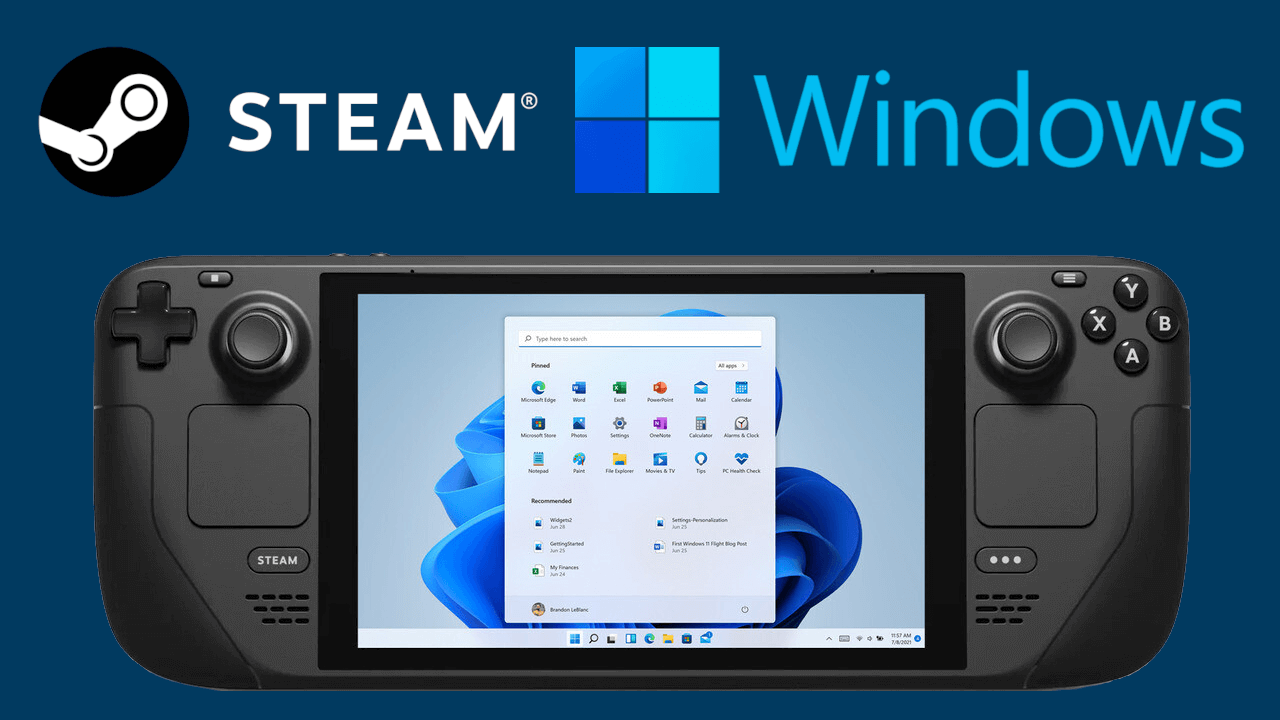
首先要假设的是,Steam Deck 的设计非常精细,每个细节都经过深思熟虑,以确保所有功能都能完美运行。 SteamOS,一款由 Valve 定制的 Linux 系统。该系统能够精细地管理电池、屏幕刷新率、TDP、散热、集成控制、睡眠模式和游戏叠加层。所有这些功能在 Windows 系统中默认都不具备,我们需要使用第三方工具来实现其中的大部分功能。
另外, SteamOS 是 Linux 系统Proton 是一个非常灵活的系统,您可以使用它安装应用程序、模拟器以及几乎所有 Windows 程序的开源替代方案。许多用户惊讶地发现,他们无需更改任何设置即可使用 Proton 畅玩 Steam 游戏库中的大部分游戏,甚至无需离开原系统即可通过串流使用 Xbox Game Pass 等服务。此外,如果您计划运行原生 Windows 游戏,请注意使用 DirectX 12 时可能出现的问题,例如崩溃且不显示任何错误信息。
另一个敏感问题是存储。Valve 官方不提供这方面的支持。 将 Windows 安装在与 SteamOS 相同的内部 SSD 硬盘上在 SSD 上实现双启动是可行的,但这需要您自行调整分区,而且未来的 SteamOS 或 Windows 更新可能会破坏共享启动设置,迫使您恢复所有内容。
因此,许多用户和指南都建议安装,认为这是最安全的选择。 直接在 microSD 卡或外置固态硬盘上安装 Windows 系统这样一来,您就可以将 SteamOS 完整地保留在内部 SSD 上,使用 BIOS 启动管理器实现简单的双启动,如果出现问题,您可以简单地移除或重新制作该卡,而无需触及主系统。
总之,在对磁盘进行分区、格式化驱动器或更换系统之前,最好先执行以下操作: 备份您的重要数据:本地保存的文件、屏幕截图、设置以及任何其他您不想在过程中出现问题时丢失的文件。
在 Steam Deck 上安装 Windows 的基本要求
准备一些硬件和软件组件 这是将 Windows 10 或 11 添加到 Steam Deck 的必要步骤。无需进行任何特殊操作,但最好提前做好准备,以确保流程顺利进行。
- Windows PC (笔记本电脑或台式机)下载 ISO 文件并准备启动驱动器。
- Un 容量至少为 8-16 GB 的 USB 3.0 闪存盘 如果你打算将 Windows 系统安装到内置 SSD 上,或者 快速microSD卡(最好是256GB或更大) 将其用作系统盘。
- Un 与 Steam Deck 兼容的 USB-C 集线器或扩展坞 将外部U盘、键盘、鼠标或固态硬盘连接到游戏机。
- La 官方 Windows 10 或 Windows 11 ISO 文件可以从微软网站获取,或者使用媒体创建工具获取。
- 该计划 鲁弗斯 (建议使用 3.22 或更高版本等较新版本)创建 Windows To Go 驱动器或安装 USB 驱动器。
- MGI 适用于 Windows 的官方 Steam Deck 驱动程序 (APU、Wi-Fi、蓝牙、microSD 读卡器、音频等),从 Valve 的支持页面下载。
强烈建议您也拥有一个 USB 或无线键盘和鼠标因为这样一来,Windows 安装和配置的某些部分就方便多了,尤其是第一次登录桌面且尚未正确配置 Deck 控件的时候。
在 microSD 卡或外置 SSD 上安装 Windows 10 或 11(Windows To Go)
在 Steam Deck 上安装 Windows 最保守的方法是使用 microSD 卡或外置 SSD,就像它们…… Windows 系统硬盘其思路是使用 Rufus 创建一个类似 Windows To Go 的安装,以便 Deck 从该驱动器启动,而 SteamOS 则保持在内部 SSD 上不变。
在您的 Windows 电脑上,首先下载 来自微软的 Windows 10 或 11 ISO 镜像您可以使用媒体创建工具生成 ISO 文件(在 Windows 10 中),或者直接下载 ISO 文件(在 Windows 11 中),选择合适的语言和版本,并将其保存到容易找到的位置,例如桌面。
接下来,下载并安装 鲁弗斯将你要使用的 microSD 卡(或者如果你愿意,也可以使用外置 SSD/USB 硬盘)插入电脑并打开。在 Rufus 界面中,你需要选择一些特定选项,才能使其在 Steam Deck 上正常工作。
在设备部分,选择 与您的 microSD 卡或外置 SSD 对应的单元在“启动选择”中,表明您将使用 ISO 光盘或映像,然后单击“选择”,选择您刚刚下载的 Windows ISO 文件。在“映像选项”中,选中该选项。 Windows要转到 因此,Rufus 准备的是一个便携式安装程序,而不是一个简单的安装程序。
分区方案必须是 MBR 以及目的地系统, BIOS(或 UEFI-CSM)选择与此配置下 Steam Deck BIOS 最匹配的文件系统。 NTFS保留默认的簇大小,如果需要,可以添加一个不带空格的简单卷标(例如,WINDOWS)。
在 Rufus 的高级选项中,通常会启用以下功能: “带有 BIOS ID 的 RUFUS MBR” 勾选“快速格式化”和“创建扩展标签和图标文件”复选框以加快格式化速度。配置完成后,只需点击“开始”并等待。Rufus 将自动格式化驱动器并安装 Windows。
程序运行完毕后,您的 microSD 卡(或外置 SSD)即可启动 Steam Deck 并运行 Windows 系统。在将其从电脑中取出之前,请趁此机会…… 将所有驱动程序文件夹复制到驱动器的根目录。 你需要从 Valve 网站下载这些文件,因为你第一次登录 Windows 时就需要用到它们。
从 Windows 系统启动安装在 microSD 卡或外置固态硬盘上的 Steam Deck。
准备好 Windows microSD 卡后,完全关闭 Steam Deck 的电源,将卡插入主机(或者通过集线器将外部 SSD 连接到 USB-C 端口),然后我们将使用 BIOS启动管理器 选择新系统。
要访问该菜单,请按住按钮打开 Deck。 音量减小按钮和电源按钮你会听到启动声音;此时你可以松开电源按钮,但继续按音量按钮,直到屏幕上出现启动选项。
列表将显示装有 SteamOS 的内部驱动器,此外,还将显示 microSD 卡或 SSD 固态硬盘(Windows 系统)使用方向键或触控板选中该驱动器,然后按 A 键确认。主机将从该驱动器启动,并进入 Windows 安装的最后阶段。
在这个过程中出现以下情况是完全正常的: 屏幕垂直显示这并非 Deck 的问题;只是 Windows 目前还无法正确识别此面板上的屏幕方向。只需按照安装向导中的常规步骤操作即可:语言、键盘布局、用户帐户、网络连接(如有)等。
进入 Windows 桌面后,依次点击“设置”>“系统”>“显示”,然后在“方向”部分选择 横 将所有设备恢复到正常位置。请注意,在安装 Valve 驱动程序之前,Wi-Fi、声音或 microSD 卡读取等功能可能受限或完全无法使用。
一个重要的细节:每次 Windows 在安装或初始更新期间重启时,Steam Deck 都会倾向于 重启进入SteamOS系统 默认情况下是这样。没关系;遇到这种情况,请关闭主机,按住音量减小键 + 电源键重启启动管理器,然后再次选择 Windows 驱动器。如果您不安装更高级的双启动管理器,每次想使用 Windows 时都必须重复此步骤。
内置固态硬盘双系统启动:同一硬盘上安装 SteamOS 和 Windows。
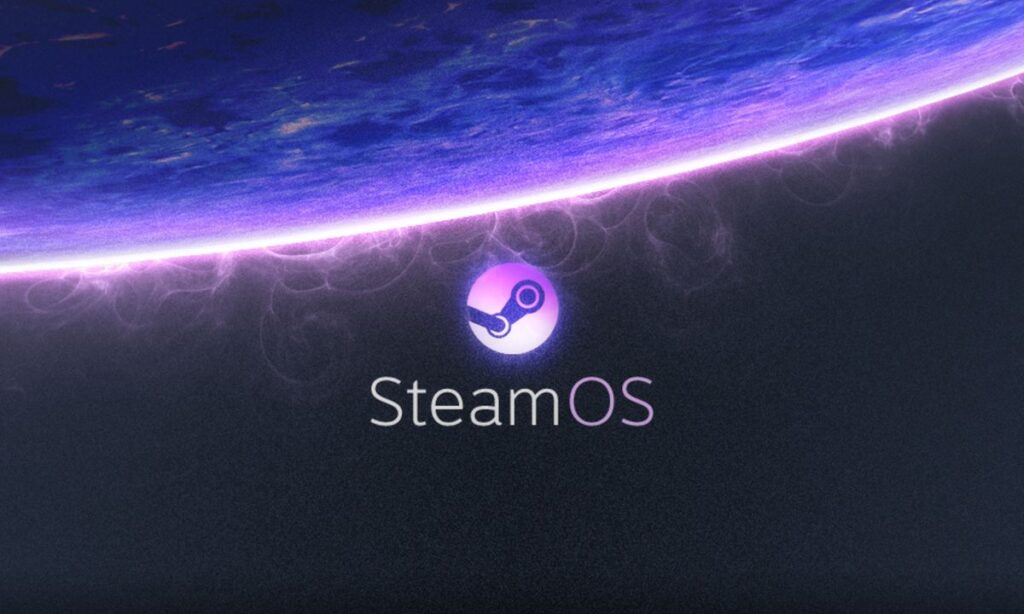
如果你想更进一步,可以创建一个 Steam Deck 内置 SSD 可实现真正的双系统启动。硬盘的一部分用于安装 SteamOS,另一部分用于安装 Windows,这样你就可以在启动主机时选择操作系统。这是一种非官方方法,而且比使用 microSD 卡要复杂一些,因为它涉及到调整分区大小和修改启动过程,但它的加载速度明显更快。
首先,创建以下内容至关重要: SteamOS 恢复 USB 驱动器Valve 提供了一个官方镜像文件,您可以使用 Rufus(Windows 系统)或 Balena Etcher(Linux 或 macOS 系统)等工具将其刻录到 U 盘。从该 U 盘启动 Deck 后,您将获得一个完整的恢复环境,允许您调整 SSD 容量、在系统崩溃后重新安装 SteamOS,以及在出现问题时进行各种补救措施。
准备好恢复 U 盘后,将其连接到 Steam Deck 的 USB-C 集线器,关闭主机,然后再打开主机。 音量++电源键打开启动管理器选择与 USB 驱动器对应的 EFI 设备并等待。从 USB 驱动器启动可能需要一些时间,请不要感到惊讶;根据您的 USB 集线器和 USB 驱动器的速度,在从外部介质加载 SteamOS 桌面之前,可能会出现几分钟的黑屏。
进入系统后,进入桌面模式并打开该工具。 KDE分区管理器在那里,您会看到所有存储设备的列表:运行 SteamOS 的 USB 驱动器、内置 SSD,以及(如果有的话)microSD 卡。microSD 卡通常会显示为类似 mmcblk0 的名称,而内置 SSD 则会显示其品牌和容量。
在固态硬盘内部,找到 SteamOS 主分区这通常是最大的插槽(在 512GB 的型号上,你会看到接近 566GB 的显示)。选中它,然后使用图形栏右侧的“调整大小/移动”选项缩小其大小。蓝色区域表示 SteamOS 将继续使用的空间;腾出的黑色区域将是你分配给 Windows 的空间。
您应该为 Windows 预留多少空间取决于您计划安装的软件。作为参考,许多用户会预留一定空间。 在100和200 GB之间 对于 Windows 系统。请记住,像《使命召唤:战区》这样的大型射击游戏,其自身容量很容易超过 150 GB,因此如果您计划安装此类游戏,最好预留 200 GB 甚至更大的存储空间。
调整大小后,接受更改,然后返回分区列表,选择您创建的新未分配空间。创建一个包含文件系统的新分区。 NTFS (这将是 Windows 使用的进程)并执行待处理的操作。此过程需要一些时间,因为管理器需要移动数据并重写分区表;在此过程中,请勿中断或关闭控制台。
新隔断已准备就绪,现在是时候准备…… 传统 Windows 安装 U 盘这与之前的 Windows To Go 不同。在您的电脑上,使用 Windows 10 媒体创建工具(或 Windows 11 中的相应工具),选择“USB 闪存驱动器”选项,然后让向导将您的 USB 驱动器转换为 Windows 安装程序。
现在,将U盘通过USB集线器连接到Steam Deck,关闭主机,然后使用音量减小键+电源键再次启动启动管理器。选择Windows USB设备,几秒钟后,安装向导将以纵向模式出现。继续操作,直到选择Windows安装位置,您将看到内部SSD上的所有分区列表。
关键点在于 正确识别您刚刚为 Windows 创建的分区。 (由于其体积较大且采用 NTFS 格式)。选中该分区,如有必要请进行格式化,然后选择安装到该分区。注意不要触碰 SteamOS 分区,以免删除原有系统。之后,安装程序将复制文件并重启数次,直至进入 Windows 桌面。
默认情况下,Steam Deck 仍会启动到 SteamOS,您需要每次都使用启动管理器手动选择 Windows。如果您想要更便捷的方式,可以安装一个小型启动管理器,例如…… rEFInd 已适配 Steam Deck它会在打开主机时添加一个图形菜单,您可以从中选择进入 SteamOS 还是 Windows,而无需按组合键。
在 Windows 上安装官方 Steam Deck 驱动程序

进入Windows系统后(无论是从microSD卡、外置固态硬盘还是内部分区启动),下一步至关重要的是: 安装 Steam Deck 的专用驱动程序如果没有它们,游戏机将只能部分工作:可能没有声音,Wi-Fi 可能会断开,microSD 卡可能不会出现,或者 GPU 性能可能比预期差得多。
Valve 维护着一个支持页面,上面提供官方软件包。 APU(CPU+GPU)、Wi-Fi适配器、蓝牙模块、microSD卡读卡器和音频编解码器它们都以 ZIP 文件格式下载,您可以将其下载到电脑并复制到 Windows 驱动器,或者在网络连接正常后直接从 Steam Deck 下载。另外,还可以查看如何判断您的耳机是否…… 兼容蓝牙低功耗音频 在信任无线音频之前。
基本安装通常遵循以下顺序:首先是 APU驱动程序 (运行其 setup.exe 文件,以便 Windows 正确识别集成显卡并激活其优化功能),然后 读卡器驱动程序 (相应的 setup.exe),然后是驱动程序 Wi-Fi 和蓝牙 (通常使用文件夹中包含的 install.bat 或 installdriver.cmd 脚本)。
最棘手的部分通常是音频。Valve 提供了几个 .inf 文件,你需要从文件资源管理器中手动安装。通常的方法是右键单击每个文件(例如, cs35l41.inf、NAU88L21.inf 和 amdi2scodec.inf然后选择“安装”选项。在 Windows 11 中,使用右键菜单时,可能需要先单击“显示更多选项”,安装操作才会出现。
完成后,建议重启系统,重启后检查…… 视窗设备管理器 请确认没有带有黄色感叹号的项目。如果一切正常,Deck 现在应该具备声音、稳定的无线连接、完整的 microSD 卡支持以及足够的图形加速功能,足以满足游戏需求。
在 Steam Deck 上安装 Windows 后的推荐设置
Windows 系统启动运行且驱动程序安装到位后,接下来需要进行一系列调整,这些调整虽然看似次要,但会对日常使用体验产生重大影响:性能、功耗、睡眠稳定性以及诸如系统时间是否正确等小细节。
首先要让 Windows 跟上时代步伐 所有系统更新前往“设置”>“更新和安全”(或“Windows 更新”),等待其下载补丁、驱动程序和可选更新。请耐心等待:microSD 卡的写入速度较慢,此过程可能需要一些时间,甚至需要重启几次。
卸载一些程序进行轻量级的系统清理也是明智之举。 预装软件和预装应用程序 在便携式游戏机上用不到的东西:重复的办公应用、通用厂商工具、不必要的插件等等。这样可以节省一些空间,并避免浪费资源的后台进程。
另一个重要的调整与如何 SteamOS 和 Windows 管理系统时间Linux 和 Windows 对 BIOS 时钟的解析标准并不完全相同,因此如果不进行任何设置,在系统间切换时可能会出现时间不同步的情况。为了避免这种情况,在 Windows 系统中,您可以以管理员身份打开命令提示符,并运行一条注册表命令,将系统时钟设置为通用时钟。
关于主机休眠时的行为,很多人都很感兴趣。 禁用 Windows 休眠 为了使 Steam Deck 的睡眠模式更加可预测。休眠会将内存状态保存到磁盘,这可能会导致某些游戏出现冲突或无法恢复,尤其是在系统安装在 microSD 卡上的情况下。
为APU增加显存:更换专用显存
Steam Deck APU 使用 RAM 作为共享显存默认配置下,BIOS 通常会为显卡分配 1 GB 的显存,这对于 SteamOS 来说已经足够,因为 Proton 和 SteamOS 系统本身都针对性能进行了高度优化。但是,在 Windows 系统中,如果某些游戏出现性能瓶颈,增加显存分配可能会有所帮助(另请参阅集成显卡和独立显卡的对比)。
要更改此值,请关闭主机,然后按住电源按钮打开主机。 在电源按钮旁边调高音量您将进入BIOS设置程序。然后,依次选择“高级”>“UMA帧缓冲区大小”,并将值从1G更改为4G。这将为集成显卡分配4GB的专用显存。
这项更改可以提升部分游戏在 Windows 系统下的图形性能,尤其是在加载大量纹理的游戏方面,但代价是会减少系统内存。如果您发现其他方面性能下降或 SteamOS 体验受到影响,您可以随时…… 重新进入BIOS并将数值恢复为1G 将其恢复到出厂设置。
提升生活质量的小贴士:与睡眠、键盘和刷新率有关
从 SteamOS 迁移到 Windows 时,我们会失去主机内置的许多便利功能,但我们可以通过一些调整和工具来弥补。其中最有用的方法之一就是限制…… 屏幕刷新率为 40 Hz在 SteamOS 中,这是通过官方的界面叠加层实现的,这有助于节省电量,同时保持流畅的视觉体验。
在 Windows 系统中,可以使用诸如 之类的程序来实现这类技巧。 CRU(自定义分辨率实用程序) 此外,还有针对显卡显示器的特定配置文件。基本上,这些配置文件会导入自定义设置,添加 1280x800 40Hz 模式,然后在 Windows 显示适配器的高级属性中选择,从而将游戏帧率稳定在 40 FPS。
便携式游戏机的另一个关键点是拥有 舒适易用的虚拟键盘Windows 11 的触控键盘并非人人喜爱,许多用户更喜欢 Windows 10 的键盘样式。可以通过修改注册表项(DisableNewKeyboardExperience)并启用任务栏中的触控键盘快捷键来实现这一点,这样只需轻点一下即可调出旧式键盘,这在较小的屏幕上更加实用。
就暂停功能而言,正如前面提到的,完全禁用它是值得的。 使用 powercfg 命令进行休眠 这样做是为了防止游戏无法正常恢复,或者系统唤醒后游戏与游戏发生冲突。其目标是尽可能接近SteamOS提供的快速挂起逻辑,尽管Windows永远无法完美复制。
类似游戏主机的界面:Playnite 和统一启动器
一旦你在 Steam Deck 上安装了 Windows 系统,你可能就想要一个 使用控制台风格的界面启动你的游戏 无需每次都处理窗口、鼠标和桌面。Playnite 是一个非常受欢迎的选择,它是一款免费的前端程序,可以将来自 Steam、Epic Games Store、GOG、Ubisoft Connect、EA App、Xbox Game Pass 等平台的游戏库整合到一个全屏界面中。
通过在全屏模式下安装 Playnite 并关联所有商店,您可以获得与 SteamOS 非常相似的游戏浏览体验,包括大尺寸封面、游戏列表,以及借助扩展程序调整每个游戏的设置。 分辨率转换允许为每个游戏指定特定的分辨率和刷新率。
为了使卡组的原生控制功能在 Playnite 和非 Steam 游戏中正常工作,通常会使用诸如此类的工具。 GloSC/GloSI这些工具可以创建与 Steam API 兼容的虚拟控制器,并允许您将第三方应用程序集成到 Steam 库中,支持界面叠加、控制器配置文件等功能。您还可以 将 PS5 控制器连接到 Steam Deck 作为物理替代方案或测试不同的映射。
典型的工作流程包括在 GloSC 中配置一个启动 Playnite 全屏模式的快捷方式,启用界面叠加层和虚拟控制器,并将该快捷方式添加到您的 Steam 库中。之后,只需从 Steam 打开该“游戏”,即可在全屏模式下启动 Playnite。 Steam Deck 控制映射正确这样你就可以浏览界面,并像打开本地游戏一样打开其他商店中的游戏。
如果您希望体验更加自动化,可以将 Playnite(及其相关工具)的快捷方式放置在 Windows 启动文件夹中,以便: 控制台启动时执行因此,当您打开 Deck 并选择启动 Windows 时,几秒钟后您就会发现自己直接进入了游戏界面,而无需经过传统的桌面。
高级管理:Steam 甲板工具和手持伴侣

SteamOS 标配强大的界面覆盖功能,可让您进行调节 TDP、FPS、风扇曲线、亮度、控制映射等等 只需轻点几下即可。在 Windows 系统上,要想达到类似的控制水平,我们需要依赖像 Steam Deck Tools 或 Handheld Companion 这样的项目,这些项目在 Windows 掌机用户中越来越受欢迎。
Steam Deck Tools 捆绑了多个与主机硬件集成的实用工具:TDP 和频率管理、通过 RivaTuner 进行实时监控、游戏性能配置文件、风扇控制、控制器微调等等。从其 GitHub 仓库安装后,您将获得多个可最小化到系统托盘的快捷方式,您可以对其进行配置。 Windows 系统自动启动.
复习每个模块非常重要, 仅激活必要功能尤其如果您担心与在线游戏的反作弊系统不兼容。任何修改内核或注入覆盖层的工具都可能引起某些竞技游戏的怀疑,因此在进入多人游戏前,最好只修改功耗、风扇转速或亮度等功能。
手持伴侣(Handheld Companion)则遵循类似的“一体化”便携设备理念。它提供 动态帧率和刷新率控制、TDP 设置、控制器配置文件、虚拟键盘集成和快捷键许多用户更喜欢它,因为它界面更完善,可以轻松地为每个游戏创建配置文件,并随时更改参数,而无需打开多个不同的应用程序。
总之,Steam Deck Tools 和 Handheld Companion 都是不断发展的项目,因此建议您仔细阅读它们的文档,安装最新版本,并 避免一次性混合过多溶液。 (例如,最好不要让 GloSI、SWICD、HidHide 和 assets 保持启用状态) 蒸汽甲板 一次性使用所有工具,因为它们可能会在检测控制项时产生冲突)。
在 Steam Deck 上安装 Windows 10 或 11 为以下操作打开了大门: 功能更加全面的游戏机它能够运行 Proton 无法运行的游戏、生产力应用程序,甚至在连接显示器、键盘和鼠标后还能作为迷你台式电脑使用;但作为回报,你需要投入时间来配置驱动程序、双启动、控制和管理工具,才能达到 SteamOS 开箱即用的舒适性和完善程度。
从小就对科技充满热情。我喜欢了解该领域的最新动态,最重要的是,进行交流。这也是我多年来致力于科技和视频游戏网站交流的原因。您可以找到我撰写的有关 Android、Windows、MacOS、iOS、任天堂或您想到的任何其他相关主题的文章。